win10开机时间长解决方法 win10开机启动项优化方法
更新时间:2024-02-10 12:14:15作者:jiang
随着科技的不断发展,电脑已经成为我们日常生活中不可或缺的一部分,随之而来的问题也日益凸显,其中之一便是Win10系统开机时间过长的困扰。长时间的开机等待不仅浪费了我们宝贵的时间,也影响了工作和生活的效率。幸运的是我们可以采取一些有效的解决方法来解决这个问题。本文将探讨Win10开机时间长的原因,并提供一些优化启动项的方法,帮助我们提高系统的启动速度,提升工作和生活的效率。
具体方法:
1、返回桌面,右键单击开始按钮,如下图所示

2、右键菜单点击运行,如下图所示
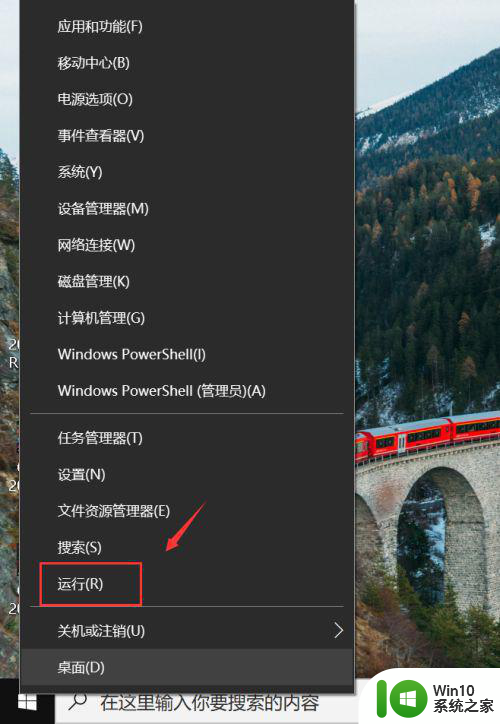
3、运行中输入msconfig回车,如下图所示
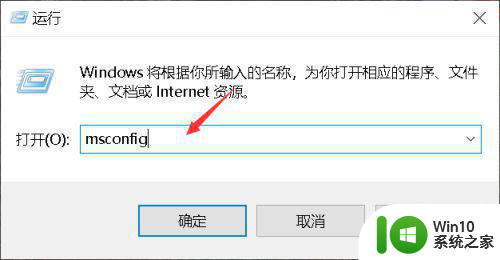
4、方案1:我们选择启动,不要勾选加载启动项,如下图所示
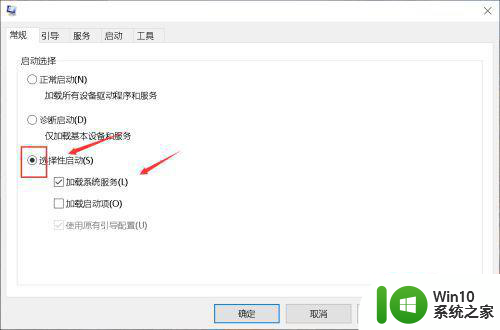
5、方案2:点击启动选项卡,点击打开任务管理器,如下图所示
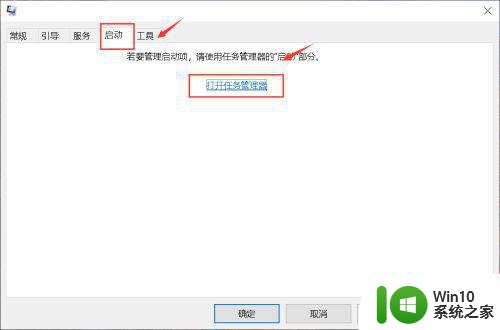
6、点击不必要的启动项,点击禁用即可,尽量减少启动项,如下图所示
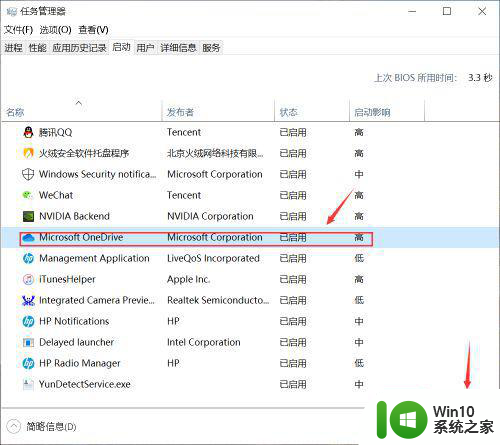
以上就是win10开机时间长解决方法的全部内容,如果有遇到这种情况,那么你就可以根据小编的操作来进行解决,非常的简单快速,一步到位。
win10开机时间长解决方法 win10开机启动项优化方法相关教程
- win10开机时间长的解决方法 win10开机时间长怎么办
- win10开机转圈时间长的解决方法 win10开机转圈时间长怎么办
- win10优化开机速度的方法 win10如何优化开机时间
- win10开机黑屏时间久的解决方法 win10开机黑屏时间长怎么办
- win10开机黑屏时间长的解决方法 win10开机黑屏时间长解决方案
- win10开机启动项优化在哪里设置 win10开机启动项优化设置步骤
- win10开机慢黑屏很长时间解决方法 win10开机黑屏很久怎么办
- win10开机启动项开机没启动解决方法 win10开机启动项设置方法
- win10开机黑屏等待时间过长解决方法 win10开机黑屏等待时间过长怎么办
- 新系统win10开机黑屏时间长解决方法 win10开机黑屏时间长怎么办
- 戴尔笔记本win10开机黑屏时间长解决方法 戴尔笔记本进win10黑屏时间长的原因和解决方法
- win10启动速度慢的优化方法 win10如何优化开机速度
- 蜘蛛侠:暗影之网win10无法运行解决方法 蜘蛛侠暗影之网win10闪退解决方法
- win10玩只狼:影逝二度游戏卡顿什么原因 win10玩只狼:影逝二度游戏卡顿的处理方法 win10只狼影逝二度游戏卡顿解决方法
- 《极品飞车13:变速》win10无法启动解决方法 极品飞车13变速win10闪退解决方法
- win10桌面图标设置没有权限访问如何处理 Win10桌面图标权限访问被拒绝怎么办
win10系统教程推荐
- 1 蜘蛛侠:暗影之网win10无法运行解决方法 蜘蛛侠暗影之网win10闪退解决方法
- 2 win10桌面图标设置没有权限访问如何处理 Win10桌面图标权限访问被拒绝怎么办
- 3 win10关闭个人信息收集的最佳方法 如何在win10中关闭个人信息收集
- 4 英雄联盟win10无法初始化图像设备怎么办 英雄联盟win10启动黑屏怎么解决
- 5 win10需要来自system权限才能删除解决方法 Win10删除文件需要管理员权限解决方法
- 6 win10电脑查看激活密码的快捷方法 win10电脑激活密码查看方法
- 7 win10平板模式怎么切换电脑模式快捷键 win10平板模式如何切换至电脑模式
- 8 win10 usb无法识别鼠标无法操作如何修复 Win10 USB接口无法识别鼠标怎么办
- 9 笔记本电脑win10更新后开机黑屏很久才有画面如何修复 win10更新后笔记本电脑开机黑屏怎么办
- 10 电脑w10设备管理器里没有蓝牙怎么办 电脑w10蓝牙设备管理器找不到
win10系统推荐
- 1 电脑公司ghost win10 64位专业免激活版v2023.12
- 2 番茄家园ghost win10 32位旗舰破解版v2023.12
- 3 索尼笔记本ghost win10 64位原版正式版v2023.12
- 4 系统之家ghost win10 64位u盘家庭版v2023.12
- 5 电脑公司ghost win10 64位官方破解版v2023.12
- 6 系统之家windows10 64位原版安装版v2023.12
- 7 深度技术ghost win10 64位极速稳定版v2023.12
- 8 雨林木风ghost win10 64位专业旗舰版v2023.12
- 9 电脑公司ghost win10 32位正式装机版v2023.12
- 10 系统之家ghost win10 64位专业版原版下载v2023.12